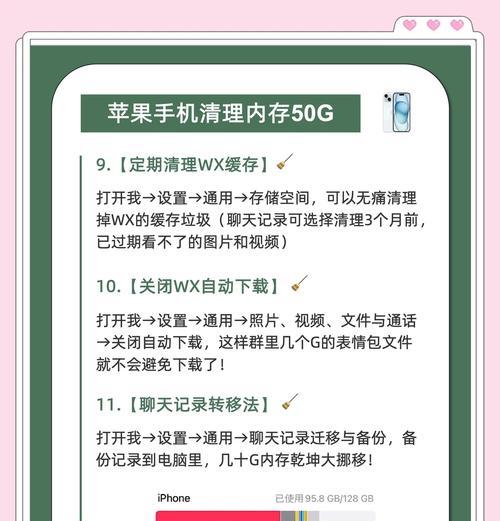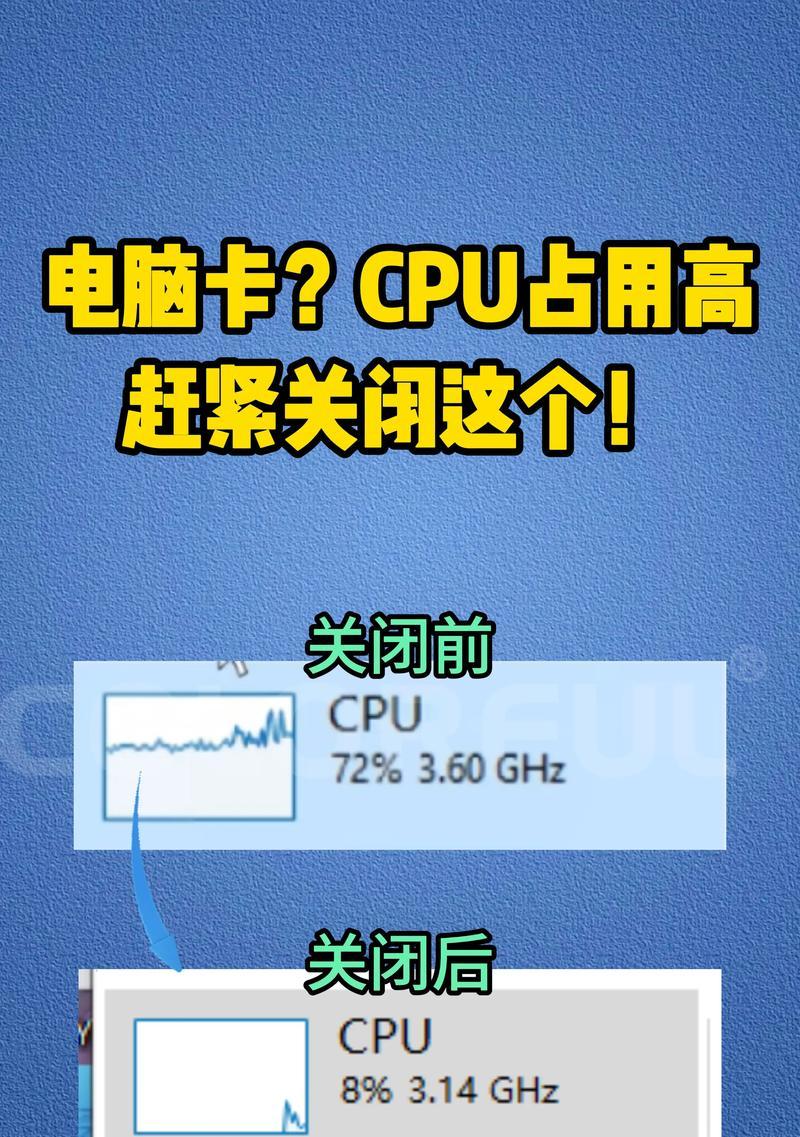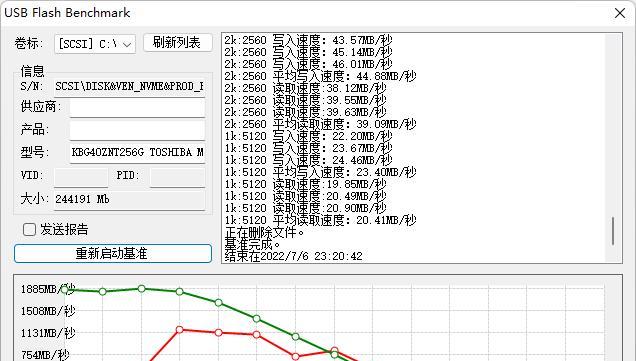在日常使用电脑过程中,了解电脑内存大小是一个非常基础且重要的知识点。电脑内存,或称为RAM(随机存取存储器),是电脑运行程序和操作系统时临时存储数据的地方。内存大小直接影响电脑运行速度和多任务处理能力。我们应该如何查看自己的电脑拥有多少GB的内存呢?这篇文章将为你提供详细的指导。
查看电脑内存大小的方法
使用任务管理器查看(适用于Windows系统)
1.快速键入:请同时按下键盘上的`Ctrl`键、`Shift`键和`Esc`键,这是打开任务管理器的快捷方式。
2.切换到“性能”标签:在任务管理器的窗口中,你可以看到左上角有“性能”选项。点击“性能”,然后选择“内存”。
3.读取内存信息:在打开的“内存”页面中,你可以看到一个名为“已安装”的条目,其下方显示的数值即为你的电脑目前安装的内存大小(单位为MB,换算成GB需要除以1024)。
使用系统信息查看(适用于Windows系统)
1.打开系统信息:点击Windows开始菜单,输入`msinfo32`,然后按回车键。或者你也可以通过控制面板中的“系统和安全”选项,找到并点击“系统”,再选择“系统信息”按钮。
使用关于本机查看(适用于Mac系统)
1.打开关于本机:在Mac电脑上,点击屏幕左上角的苹果菜单,然后选择“关于本机”。
2.查看内存信息:在弹出的窗口中,你会看到“内存”一项,直接显示了安装的内存大小,单位为GB。
使用终端命令查看(适用于Mac系统)
1.打开终端:你可以通过Finder中的“应用程序”>“实用工具”>“终端”来打开。
2.输入并执行命令:在终端窗口中输入`system_profilerSPMemoryDataType`,然后回车。终端将会显示关于电脑内存的详细信息,包括内存插槽、已安装的内存大小等。
使用第三方软件查看(适用于所有操作系统)
有许多第三方软件可以帮助用户查看电脑内存大小,例如Speccy、CPU-Z等。这些软件通常能提供更为详细和全面的硬件信息。只需下载安装后运行软件,便能轻松查看包括内存大小在内的各种硬件信息。
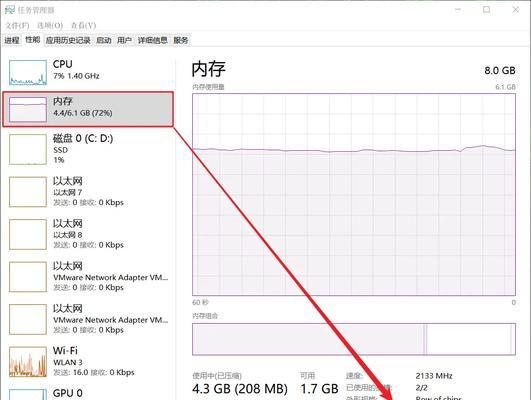
常见问题解答
内存大小应该多大才够用?
内存大小主要取决于你的电脑使用目的。一般来说,对于基本的办公和上网需求,4GB内存即可满足;如果要进行视频编辑、大型游戏等高负载工作,建议使用8GB或以上的内存。
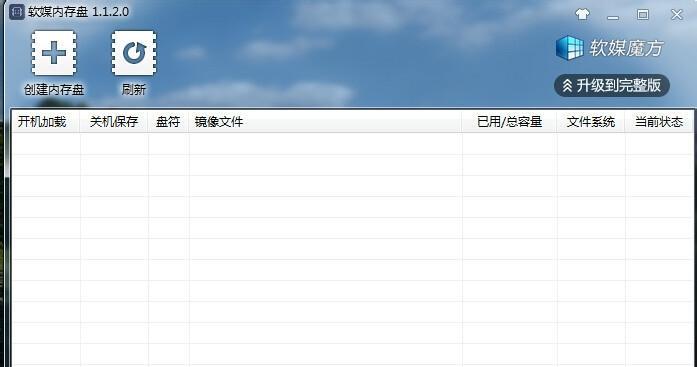
我能升级我的电脑内存吗?
这取决于你的电脑型号和主板支持。你可以查阅电脑的使用手册或联系制造商以确认是否支持内存升级。
内存和硬盘有什么区别?
内存(RAM)和硬盘是两种不同类型的存储设备。硬盘是永久存储数据的地方,而内存则是临时存储正在运行程序数据的地方。内存速度更快,但断电后信息会丢失;硬盘速度较慢,但即使电脑关闭,数据仍然保存。
如何选择合适的内存?
选择内存时要注意其兼容性,包括内存类型(如DDR3、DDR4等)、容量、频率和时序等。建议使用与现有内存相同或制造商推荐的参数。
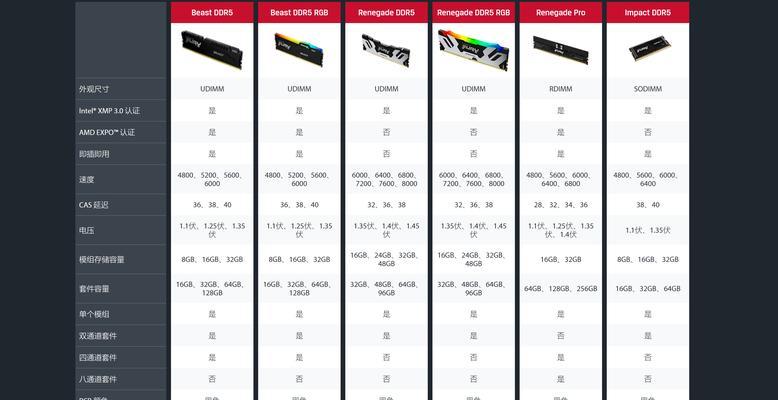
结语
通过以上方法,你可以轻松查看电脑的内存大小。如果你的电脑运行缓慢,可能需要考虑增加内存来提升性能。请确保购买与当前系统兼容的内存类型,以确保最佳性能。希望这篇指南能帮助你更好地了解和管理你的电脑硬件资源。